
شما می توانید به ایجاد، ویرایش یا حذف شورت کات های تعریف شده در Microsoft Word بپردازید. همان طور که می دانید شورت کات ها یا همان کلیدهای میانبر نقش زیادی در سریع تر انجام شدن تایپ دارند و به شما این امکان را می دهند تا به ماکروها، سیمبل ها و حتی استایل ها راحت تر دسترسی داشته باشید. با استفاده از کلیدهای میانبر دیگر نیازی به استفاده از ماوس نخواهید داشت و می توانید کارهای خود را سریع تر به پیش ببرید.

علاوه بر امکان ایجاد شورت کات های جدید، شما می توانید شورت کات های فعلی را ویرایش یا حذف کنید. این ویژگی در هر دو نسخه ورد موجود در Office 2019 و Microsoft 365 قابل استفاده است و تمامی کاربران می توانند از آن بهره ببرند. در این بخش قصد داریم تا مراحل ایجاد یک شورت کات جدید در ورد را با هم بررسی کنیم. با ما همراه باشید.
مراحل ایجاد یک شورت کات جدید در Microsoft Word
برای ایجاد یک شورت کات جدید و اختصاص آن به یک فرمان یا آیتم خاص، مراحل زیر را انجام دهید:
1- اپلیکیشن Microsoft Word را باز کنید.
2- بر روی گزینه Options در منوی سمت چپ صفحه کلیک کنید.
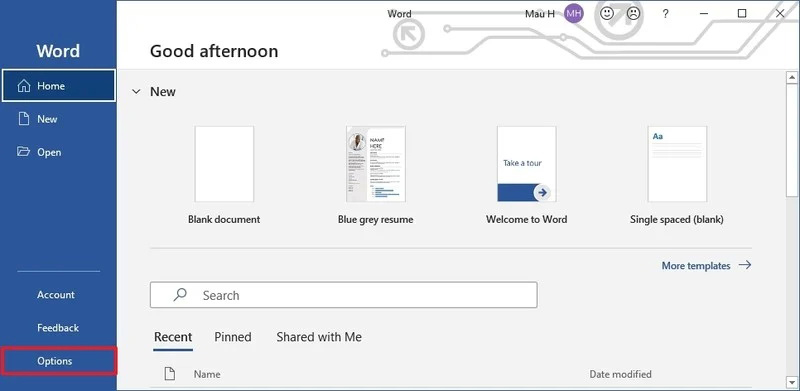
نکته: اگر شما یک صفحه ورد خالی و بدون محتوا را باز کنید، می توانید از طریق کلیک بر روی File در تب بالای صفحه به گزینه Options دسترسی داشته باشید. همچنین با کلیک راست بر روی نوار ابزار بالای صفحه و انتخاب گزینه Customize the Ribbon می توانید به بخش تنظیمات بروید.
3- بر روی Customize Ribbon کلیک کنید.
4- در زیر بخش "Customize the Ribbon and keyboard shortcuts" بر روی دکمه Customize واقع در جلوی عبارت Keyboard shortcuts کلیک کنید.
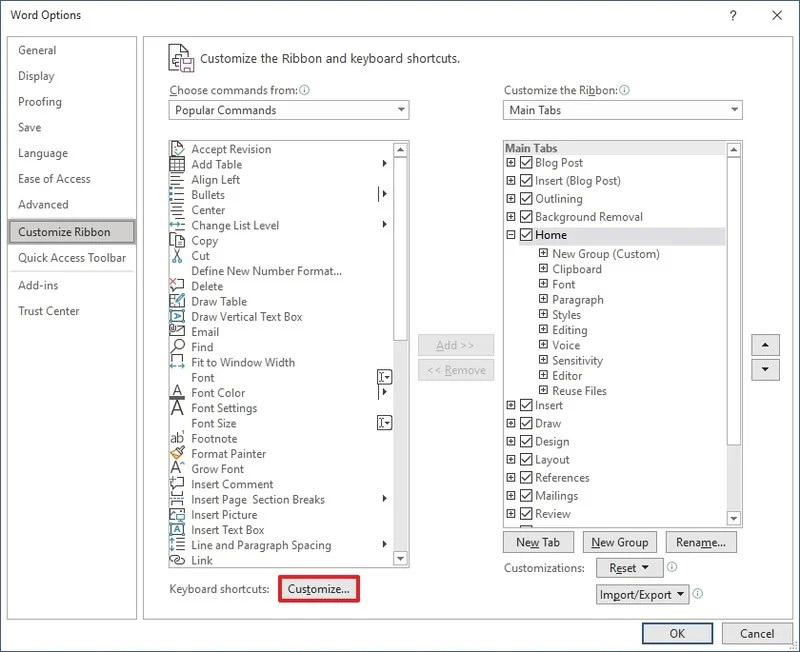
5- در پنجره مربوط به بخش Categories، دسته بندی را که حاوی فرمان، ماکرو یا استایلی است که می خواهید شخصی سازی شود انتخاب کنید.
6- در پنجره مربوط به بخش Command، آیتمی را که می خواهید یک شورت کات جدید به آن اضافه شود، انتخاب کنید.
نکته: اگر به این آیتم قبلاً یک شورت کات اختصاص یافته باشد، در پنجره مربوط به بخش "Current keys" لیست این شورت کات ها قابل مشاهده خواهند بود. شما می توانید چند شورت کات را به یک فرمان خاص اختصاص دهید یا شورت کات های موجود را از آن حذف کنید.
7- در کادر مربوط به Press new shortcut key، کلید میانبر جدید و مورد نظر خود را وارد کنید.
نکته: شما می توانید از یک کلید یا ترکیبی از چند کلید برای ایجاد شورت کات جدید استفاده کنید. به عنوان مثال می توانید برای شورت کات خود کلید F3 یا ترکیب کلیدهای Alt + Ctrl + F7 را در نظر بگیرید. اگر کلید (یا ترکیب کلیدهایی) که انتخاب می کنید پیش از این به یک شورت کات اختصاص یافته باشد، مشکلی ایجاد نمی شود؛ منتها این کلید/کلیدها دیگر برای شورت کات آیتم قبلی اجرا نخواهند شد.
8- از منوی دراپ داون موجود در برابر عبارت "Save changes in" گزینه Normal.dotm را انتخاب کنید.
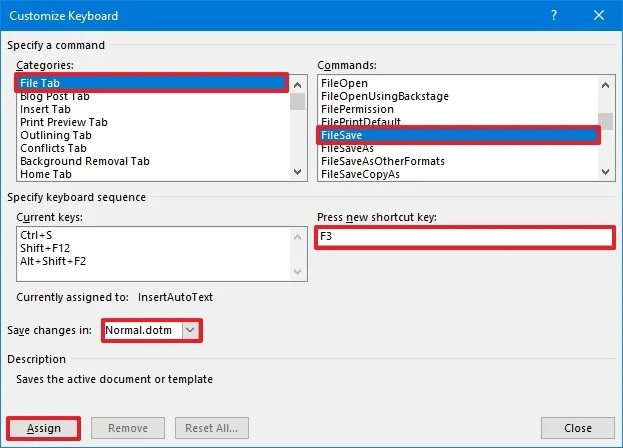
9- بر روی دکمه Assign کلیک کنید.
10- بر روی دکمه Close کلیک کنید.
با پایان یافتن این مراحل می توانید از شورت کات جدید در هنگام کار در محیط ورد استفاده کنید. توجه داشته باشید که برای بهره بردن از این ویژگی بهتر است تا از آفیس مجموعه Microsoft 365 استفاده کنید.
منبع: windowscentral





عالی بود.